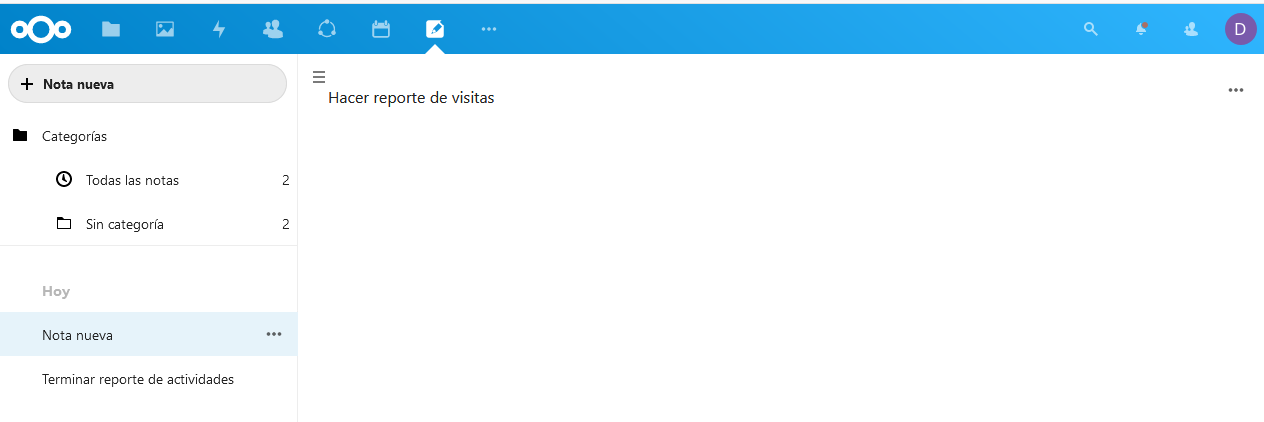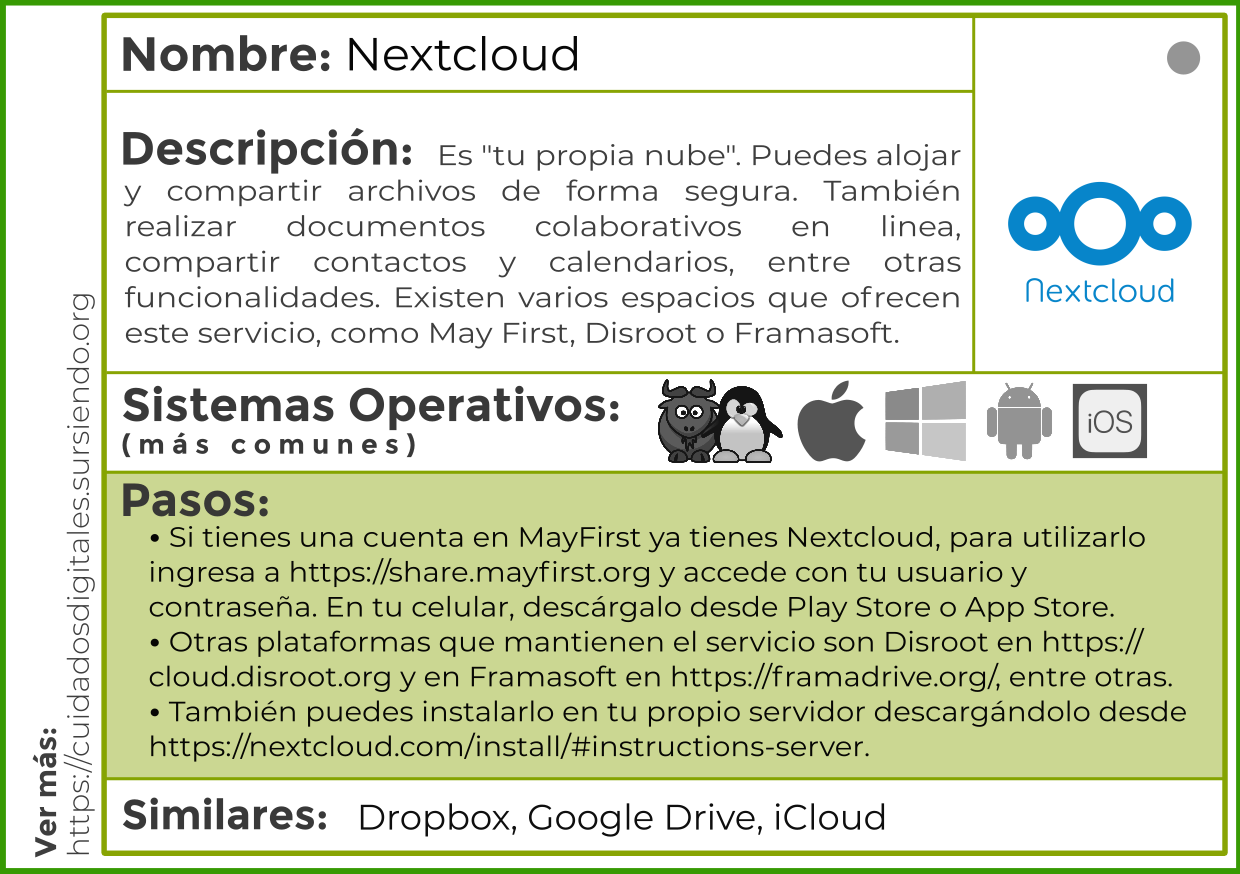Es "tu propia nube". Puedes alojar y compartir archivos de forma segura. También realizar documentos colaborativos en linea, compartir contactos y calendarios, entre otras funcionalidades. Existen varios espacios que ofrecen este servicio, como May First, Disroot o Framasoft.
Instalación
Nextcloud al ser un servicio web que nos provee otra organización o empresa no es necesario instalarlo, aunque sí se puede instalar de manera local en el servidor de tu organización, por lo que requiere tiempo y ciertos conocimientos técnicos. Así,
nos centraremos en su uso partiendo de que ya se tiene una cuenta con algún proveedor de confianza, como el caso de May First, que es donde realizaremos este curso.
Uso de Nextcloud
Requisitos:
Para utilizar Nextcloud en nuestra organización necesitamos tener la información necesaria:
Nombre de usuario
Contraseña
URL o dirección de Internet donde se encuentra nuestro servicio de Nextcloud
Navegador de Internet (Firefox, Chrome o Safari)
Para este ejemplo utilizaremos:
Navegador Firefox
Nuestro usuario sera: demo-ss
Nuestra
contraseña será una frase segura
El URL que utilizaremos share.mayfirst.org (si cuentas con membresía de May First esta será la misma dirección)
Ingresando a Nextcloud
Para ingresar a la plataforma de Nextcloud debemos ir la dirección de nuestro servicio en el navegador de Internet y poner nuestro usuario y contraseña en los campos correspondientes.
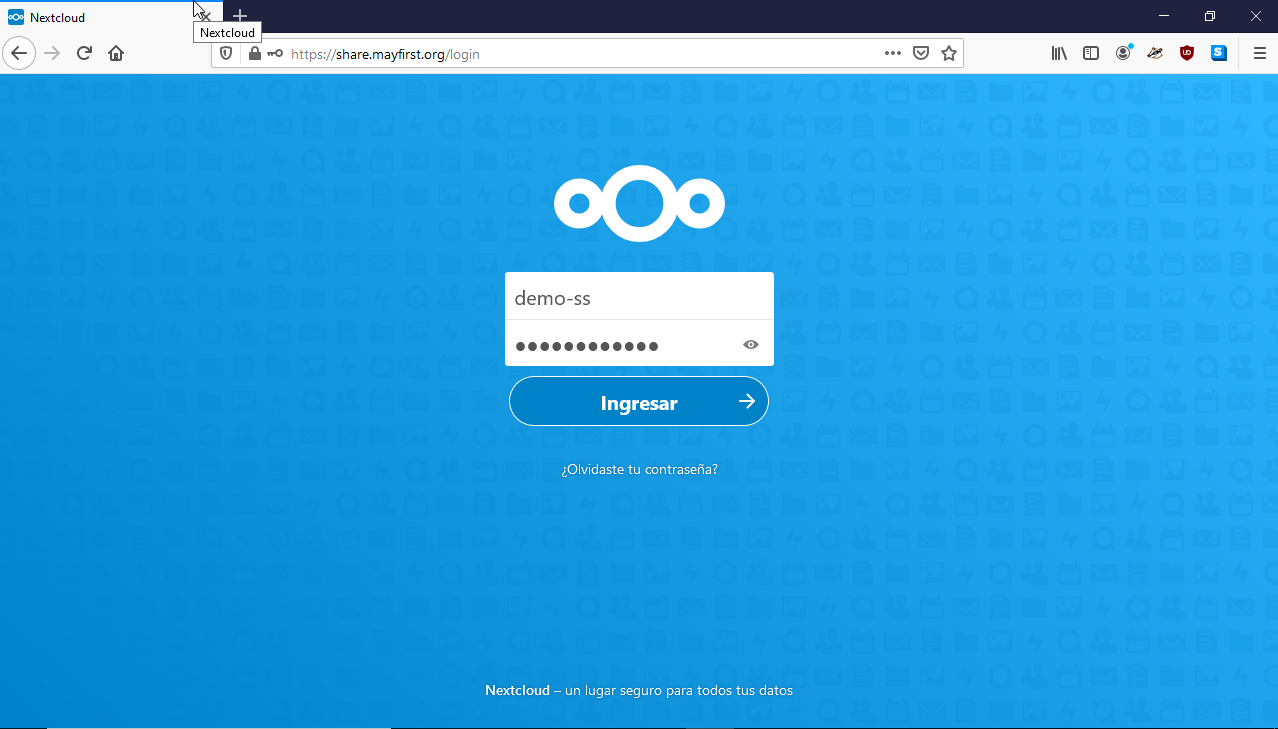
Ahora podemos dar "click" en el botón Ingresar y se nos mostrará la página principal de Nextcloud.
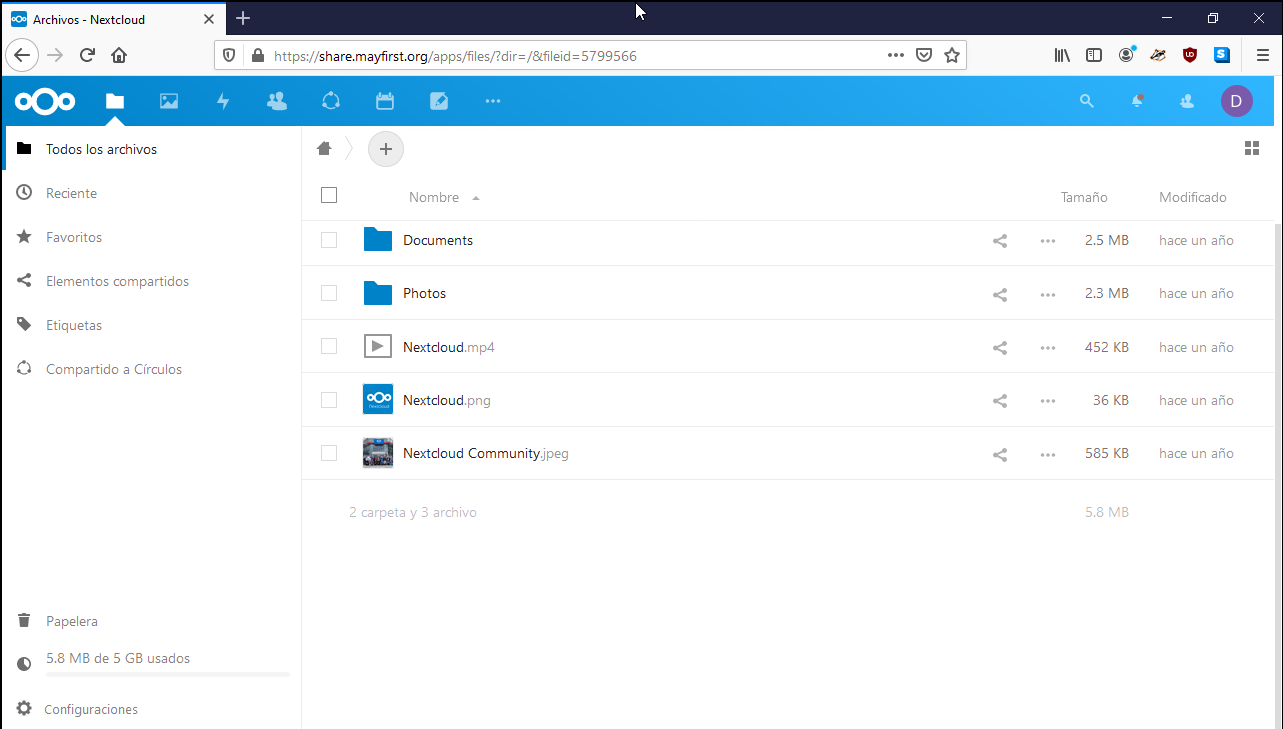
Conociendo Nextcloud
En esta plataforma web existen varias secciones, que iremos nombrando a lo largo de este curso, pero su función principal es el almacenamiento y compartición de archivos con otros usuarios de Nextcloud o incluso con alguien que no tenga una cuenta.
La plataforma dos partes principales:
La primera de ellas es la más grande, donde podemos visualizar nuestros archivos fácilmente y la que más espacio de la pantalla ocupa.
Aquí también es donde podremos navegar entre los archivos y carpetas creadas, que hemos subido o que estamos compartiendo con alguien más. También hay información acerca del tamaño y de la última fecha de modificación.
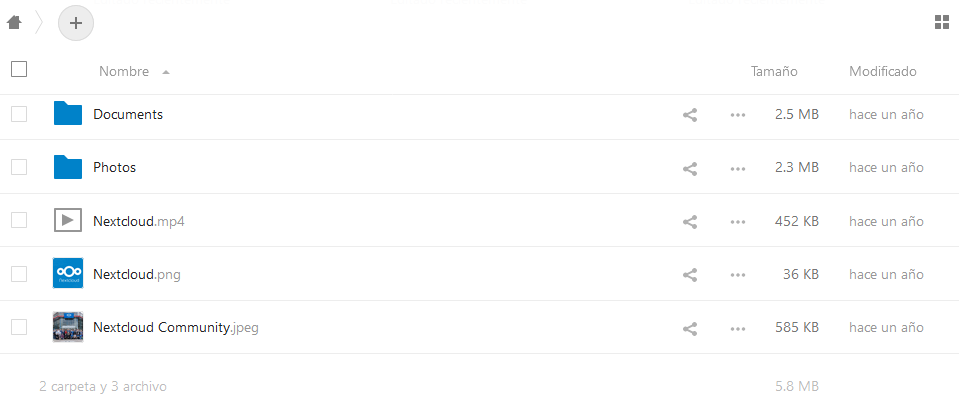
La segunda parte es la Barra de herramientas: donde podremos encontrar ciertas funcionalidades que pueden mejorar nuestra experiencia, aunque no son esenciales, ayudan mucho con el trabajo día a día, pues nos permite poner etiquetas
a los archivos o carpetas, podemos visualizar con quién hemos compartido archivos o carpetas, así como también podremos marcar algunos elementos como favoritos. Aquí también se encuentra la Papelera de reciclaje por si queremos
recuperar algún archivo o carpeta que hayamos eliminado anteriormente. Por último tendremos las dos opciones más importantes de este área: el espacio en disco que estamos utilizando y el que tenemos disponible; la otra es el botón de Configuraciones donde podremos hacer cambios en nuestra cuenta de Nextcloud.
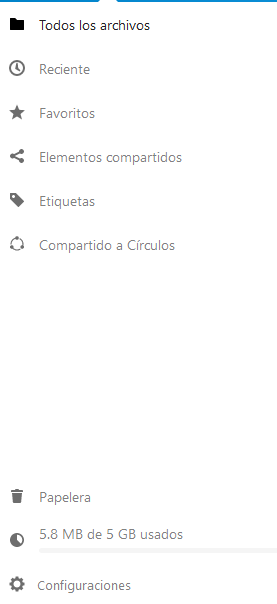
Cómo acceder a archivos o carpetas
Para acceder a los archivos o carpetas basta con dar click en la carpeta o el archivo al que queremos tener acceso. La navegación es igual que en la computadora entre carpetas: al ingresar a alguna carpeta las pestañas dentro de la misma cambian a la dirección actual.
Aquí podemos ver cuando estamos en la raíz:
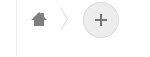
Aquí vemos cuando estamos dentro de la carpeta "Documents":
![]()
Subir y crear archivos o carpetas
Para crear un nuevo archivo o carpeta bastará con situarnos dentro de la carpeta donde queremos crearlo y dar click en el icono de + para ver el menú desde donde podremos cargar archivos o crearlos ahí mismo.
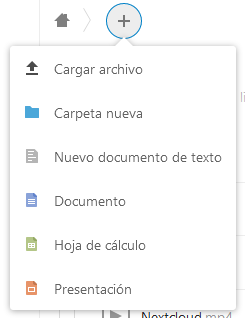
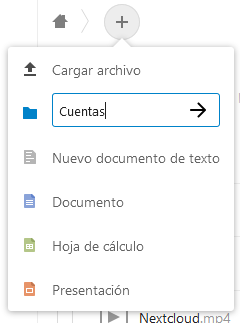
Compartir archivos o carpetas
Para compartir archivos o carpetas basta con dar click en el símbolo de compartir para que se nos muestre el menú de opciones para compartir.
![]()
En este menú de opciones podemos hacer búsqueda de alguien con una cuenta de Nextcloud para compartirle el archivo o carpeta. También se puede compartir un "link" o URL para compartirlo con cualquier persona, para que pueda descargarlo o editarlo ahí mismo colaborativamente.
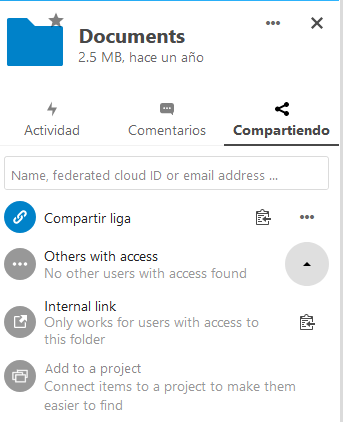
En este mismo menú podemos agregar reglas como:
- Se puede editar
- Se puede eliminar
- Se puede compartir
- Escribir notas
- Establecer una fecha de expiración
- Dejar de compartir
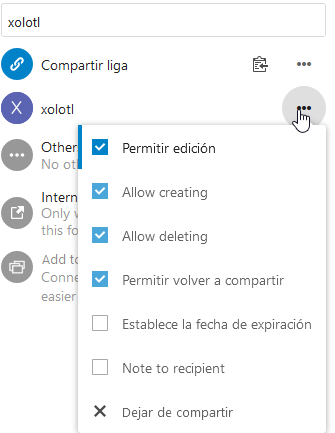
Como podemos ver es muy intuitivo y nos da mucha flexibilidad de "qué" y "cómo" compartir archivos con otras personas.
Extras
Nextcloud cuenta con muchas otras herramientas que nos limitaremos a enlistar, pero que están disponibles en las pestañas principales:
![]()
Galería
Aquí es donde podrás visualizar el contenido multimedia de tus archivos (fotos y vídeos) sin tener que descargarlos a tu computadora.
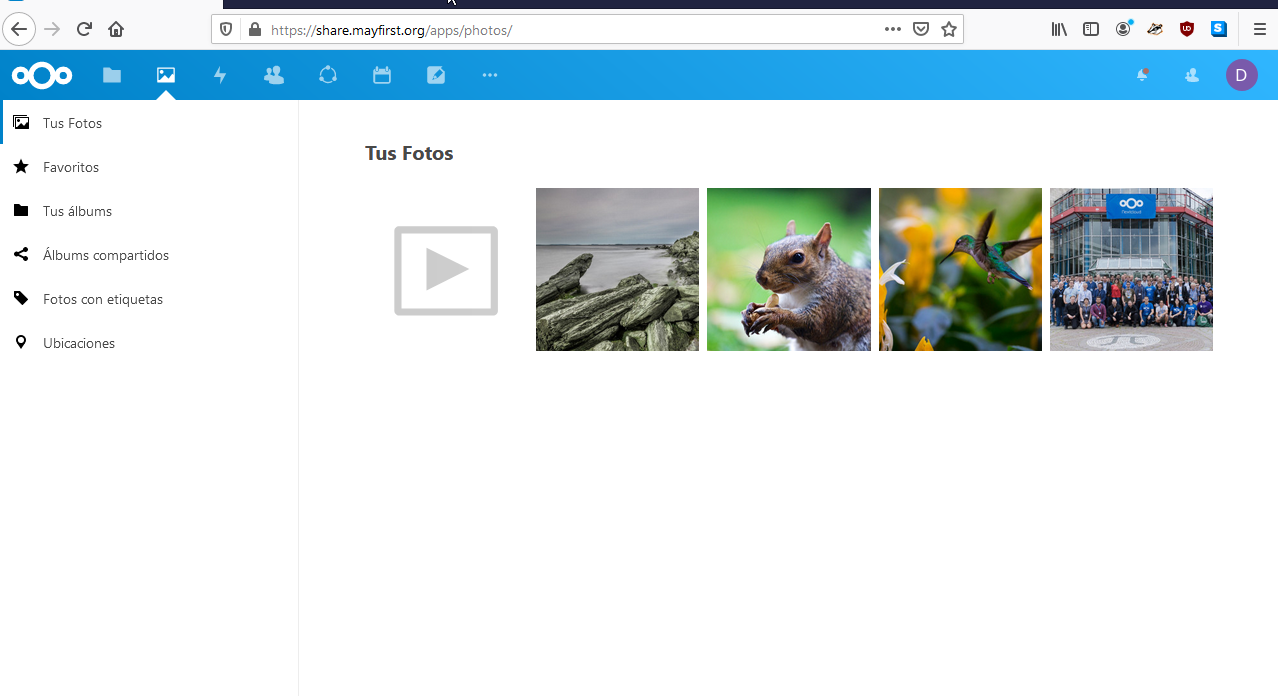
Actividad
Es el área donde podemos visualizar todos los cambios y modificaciones con fecha, hora y usuario de quien lo hizo en cada uno de los archivos, es muy funcional al perder o borrar archivos accidentalmente.
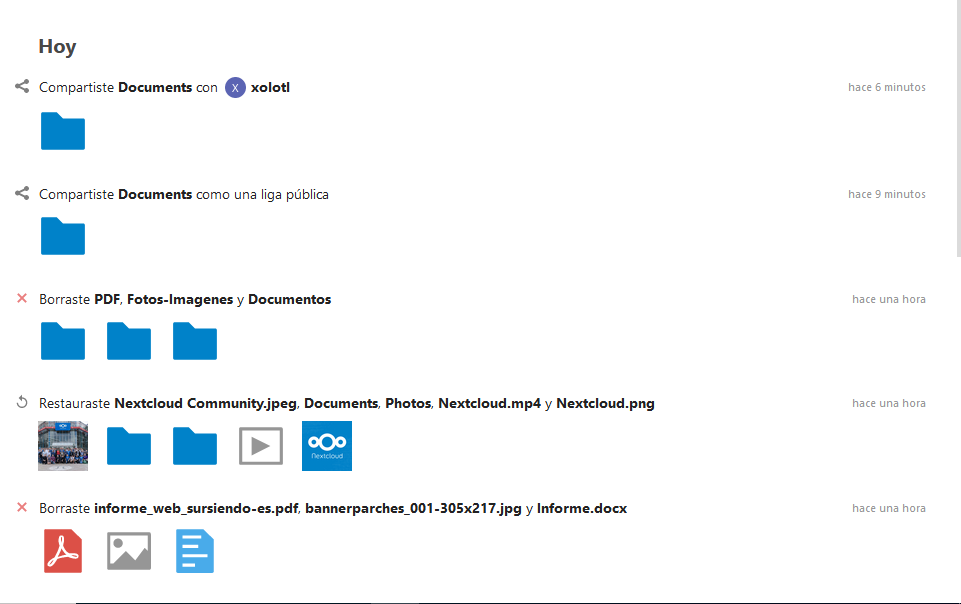
Contactos
Es tal cual una agenda electrónica donde podemos guardar información de contacto de personas y organizaciones con las que trabajamos.
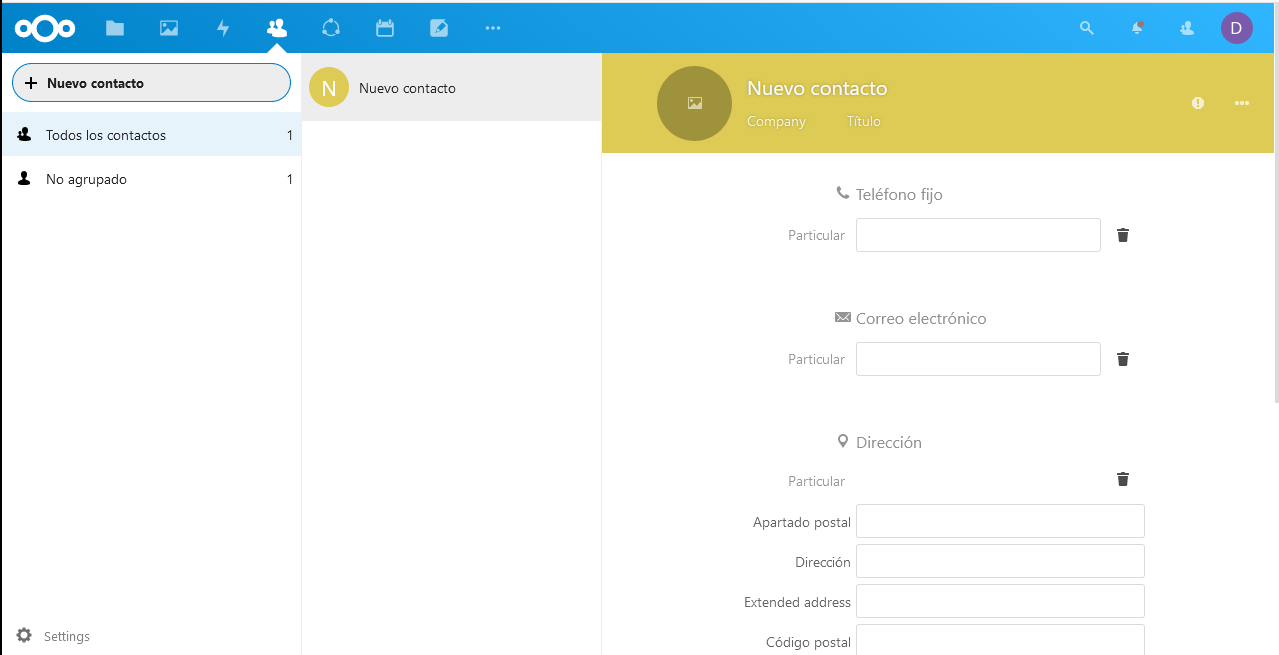
Calendario
Es un calendario que se puede compartir con otras personas que usen Nextcloud y se puede sincronizar con los calendarios de nuestro teléfonos y computadoras, para este caso tenemos un vídeo tutorial que te invitamos a ver.
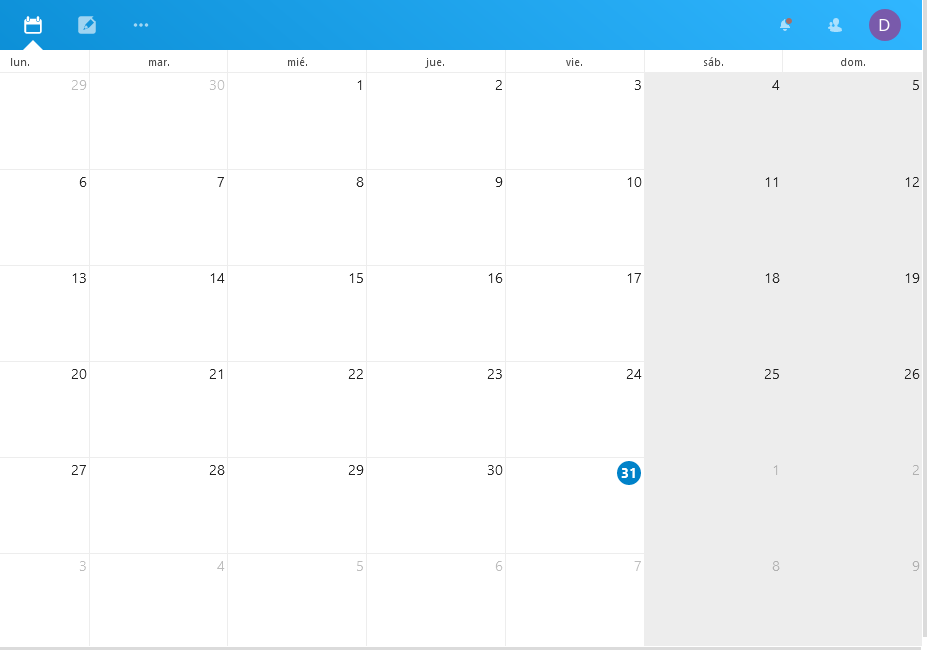
Aquí dejamos un video de su uso:
Notas
Un área donde podemos poner notas con otros usuarios de May First para dejar avisos o para compartir ideas, los limites no existen, así que podemos darle el uso que consideremos necesario. Pero al igual que los archivos se pueden compartir.